
深度技术系统
深度技术在中国大陆是使用率非常高的破解修改版Windows操作系统,装机方便。通过先进的互联网多媒体通讯技术,服务工程师在被许可的情况下连接到用户电脑,远程接管用户电脑,解决用户使用电脑过程中产生的各种问题,包括:软件安装、系统优化、数据备份、查毒杀毒、 系统修复、系统重装等服务 !提供常用的9大类50余款应用软件的帮教下载、安装、升级、卸载等服务,实现用户电脑畅快使用。
怎么在Win10系统中的设置中禁用广告的方法
从Windows 10 Fall Creators Update开始,Win10系统的``设置''应用显示提示和建议。它能够促进某些功能,例如链接手机。许多用户不满意在“设置”应用中看到这些广告。为此我们给你带来简单的如何在Win10系统中的设置中禁用广告方法,轻松快速的解决问题,体验到舒适的系统玩法操作。这是摆脱它们的两种方法。
Windows 10以在此处随处显示广告而闻名。在文件资源管理器中,它会升级OneDrive。在锁定屏幕上,它会推广商店应用程序。它在“开始”菜单中显示应用程序推荐,甚至在未经用户许可的情况下自动安装一些“商店”应用程序。请参阅以下文章:
操作系统中又添加了另一种广告。外观如下:
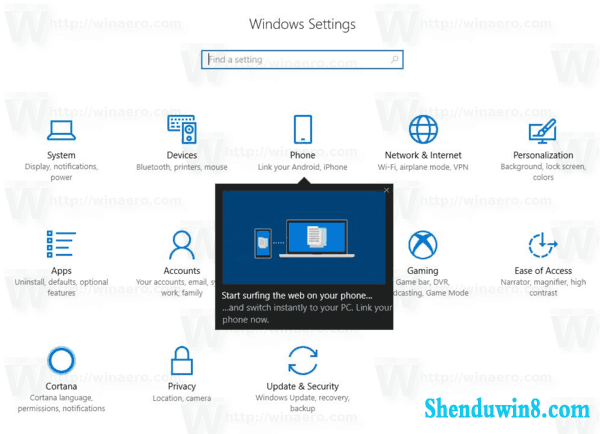
新功能会在“设置”应用中直接显示建议。旨在帮助用户了解“设置”中的新功能。但是,它也可以提供有关新应用程序和各种在线资源的建议。今天,我们将看到如何禁用这些建议。这可以通过“设置”或“注册表调整”来完成。
要在Win10系统中的“设置”中禁用广告,请执行以下操作。
1、打开“设置”应用。
2、转到隐私->常规。
3、在右侧,禁用“设置”应用中的“向我显示建议的内容”选项。
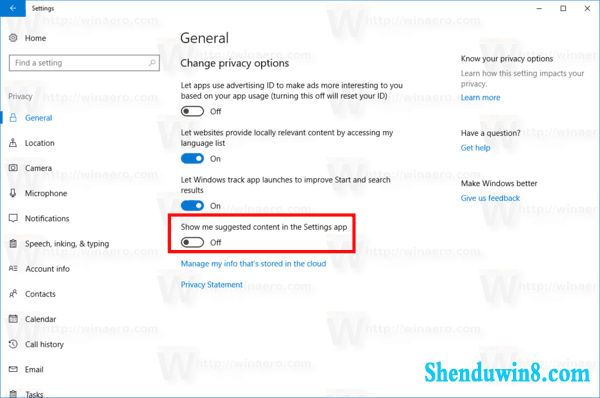
大功告成这将禁用设置中的广告和建议内容。或者,您可以使用简单的注册表调整来禁用广告。
通过注册表调整在Win10系统中的设置中禁用广告
这是可以完成的。
1、下载以下注册表文件。
2、将它们提取到任何位置。您可以将它们直接放在桌面上。
3、双击“在Settings.reg中禁用建议的内容”文件并确认操作。
下次您打开“设置”应用时,它将不再显示广告。
注册表调整会在以下注册表项下修改名为SubscribedContent-338393Enabled的值:
HKEY_CURRENT_USER \ Software \ Microsoft \ Windows \ CurrentVersion \ ContentDeliveryManager
它是一个32位DWORD值,可以设置为1或0。1-启用建议。这是默认值。0-建议被禁用。
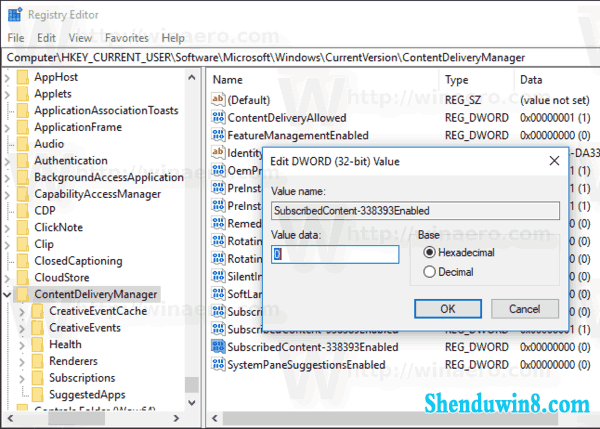
注意:即使您运行的是64位Windows,仍必须创建32位DWORD值。
最后,您可以使用Winaero Tweaker快速禁用广告和不需要的应用程序。
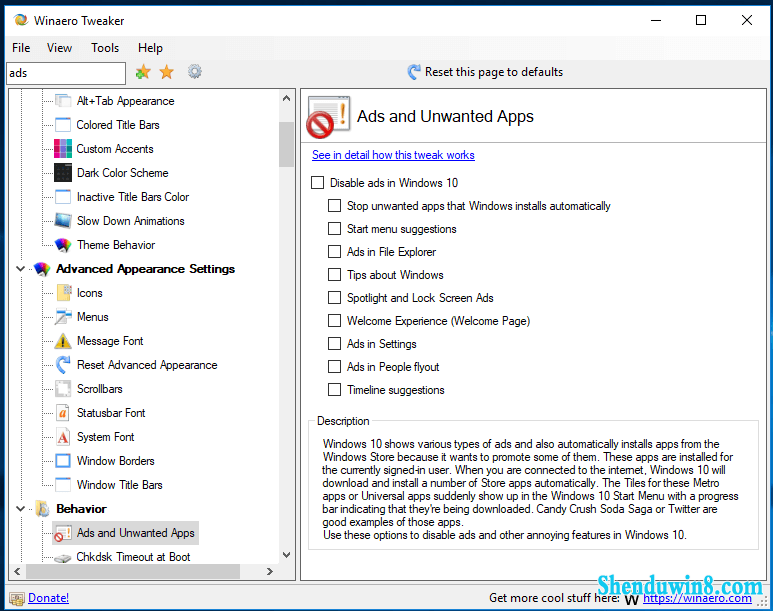
启用选项“设置中的广告”。您可以在此处下载该应用程序:下载Winaero Tweaker。
以上就是win10gw站长为大家整理的如何在Win10系统中的设置中禁用广告方法
- 相关推荐
- 文件被隐藏了如何办?win7显示隐藏文件、文件夹的教程
- win8.1系统32位系统不能下载守望先锋提示“操作系统未能满足配置要求
- win8.1系统找不到windows Media player的解决方法
- win10系统提示windows无法打开此文件的操作方法
- win10系统使用浏览器上网显示“域名解析错误”的操作方法
- macOS 上的 Spotlight 的新版 PowerToys 运行启动器
- win8.1系统使用QQ影音播放视频提示“视频文件无法渲染”的解决方法
- win10系统录制魔兽争霸出现闪屏的操作方法
- win10怎么设置待机时间?设置待机时间的办法
- win8.1系统使用迅雷下载文件提示“被封杀”的解决方法
- 系统专栏
 深度技术Ghost Win10 (64位) 多驱动装机版V2017年05月(激活版)深度技术Ghost Win10 (64位) 多驱动装机版V2017年05月(激活版)
深度技术Ghost Win10 (64位) 多驱动装机版V2017年05月(激活版)深度技术Ghost Win10 (64位) 多驱动装机版V2017年05月(激活版) 深度技术Ghost Win10x86 全新专业版 v2019年01月(永久激活)深度技术Ghost Win10x86 全新专业版 v2019年01月(永久激活)
深度技术Ghost Win10x86 全新专业版 v2019年01月(永久激活)深度技术Ghost Win10x86 全新专业版 v2019年01月(永久激活) 深度技术Ghost Win10 64位 安全装机版2017V01(激活版)深度技术Ghost Win10 64位 安全装机版2017V01(激活版)
深度技术Ghost Win10 64位 安全装机版2017V01(激活版)深度技术Ghost Win10 64位 安全装机版2017V01(激活版) 深度技术Ghost Win10 64位 官方专业版 v2021年03月(完美激活)深度技术Ghost Win10 64位 官方专业版 v2021年03月(完美激活)
深度技术Ghost Win10 64位 官方专业版 v2021年03月(完美激活)深度技术Ghost Win10 64位 官方专业版 v2021年03月(完美激活) 深度技术Ghost Win10x86 极速专业版 V202106(激活版)深度技术Ghost Win10x86 极速专业版 V202106(激活版)
深度技术Ghost Win10x86 极速专业版 V202106(激活版)深度技术Ghost Win10x86 极速专业版 V202106(激活版) 深度技术Ghost Win10x86 无需激活 专业版 v2018.11深度技术Ghost Win10x86 无需激活 专业版 v2018.11
深度技术Ghost Win10x86 无需激活 专业版 v2018.11深度技术Ghost Win10x86 无需激活 专业版 v2018.11
 深度技术GHOST WIN7 (X64) 快速旗舰版 2018年11月(完美激活)深度技术GHOST WIN7 (X64) 快速旗舰版 2018年11月(完美激活)
深度技术GHOST WIN7 (X64) 快速旗舰版 2018年11月(完美激活)深度技术GHOST WIN7 (X64) 快速旗舰版 2018年11月(完美激活) 深度技术GHOST WIN7 x64 通用旗舰版 V2019.06月(免激活)深度技术GHOST WIN7 x64 通用旗舰版 V2019.06月(免激活)
深度技术GHOST WIN7 x64 通用旗舰版 V2019.06月(免激活)深度技术GHOST WIN7 x64 通用旗舰版 V2019.06月(免激活) 【2014完美装机】深度技术Ghost Win7 SP1 快速装机版【2014完美装机】深度技术Ghost Win7 SP1 快速装机版
【2014完美装机】深度技术Ghost Win7 SP1 快速装机版【2014完美装机】深度技术Ghost Win7 SP1 快速装机版 深度技术GHOST WIN7 x64位 安全旗舰版 v2019年02月(绝对激活)深度技术GHOST WIN7 x64位 安全旗舰版 v2019年02月(绝对激活)
深度技术GHOST WIN7 x64位 安全旗舰版 v2019年02月(绝对激活)深度技术GHOST WIN7 x64位 安全旗舰版 v2019年02月(绝对激活) 深度技术GHOST win7x86 电脑城旗舰版 2020.06月(自动激活)深度技术GHOST win7x86 电脑城旗舰版 2020.06月(自动激活)
深度技术GHOST win7x86 电脑城旗舰版 2020.06月(自动激活)深度技术GHOST win7x86 电脑城旗舰版 2020.06月(自动激活) 深度技术Ghost Win7 (X64) 极速稳定版V2016.11月(无需激活)深度技术Ghost Win7 (X64) 极速稳定版V2016.11月(无需激活)
深度技术Ghost Win7 (X64) 极速稳定版V2016.11月(无需激活)深度技术Ghost Win7 (X64) 极速稳定版V2016.11月(无需激活)
- 系统安装教程
- win10喇叭显示红叉怎么办
- win10系统电脑搜索功能不能用的操作方法
- win10系统无法修改ie浏览器主页的操作方法
- win10系统利用命令提示符配置ip地址的操作方法
- win8.1系统找不到任务管理器选项卡的解决方法
- win10.1更新后iE浏览器打不开如何办?
- 电脑三款免费程序帮你提升win8.1番茄花园系统
- win8.1系统yy语音不能说话的解决方法
- win10系统电脑播放本地媒体文件的操作方法
- win10系统设置阿里旺旺默认浏览器的操作方法
- win10播放视频出现锯齿情况怎么回事
- win10系统笔记本搜索功能无法使用的操作方法
- win8.1系统配置adb环境变量的解决方法
- win8.1系统电脑经常自动重启的解决方法
- win8.1系统游戏无法连接至steam网络一直卡在“正在连接steam”界面的
